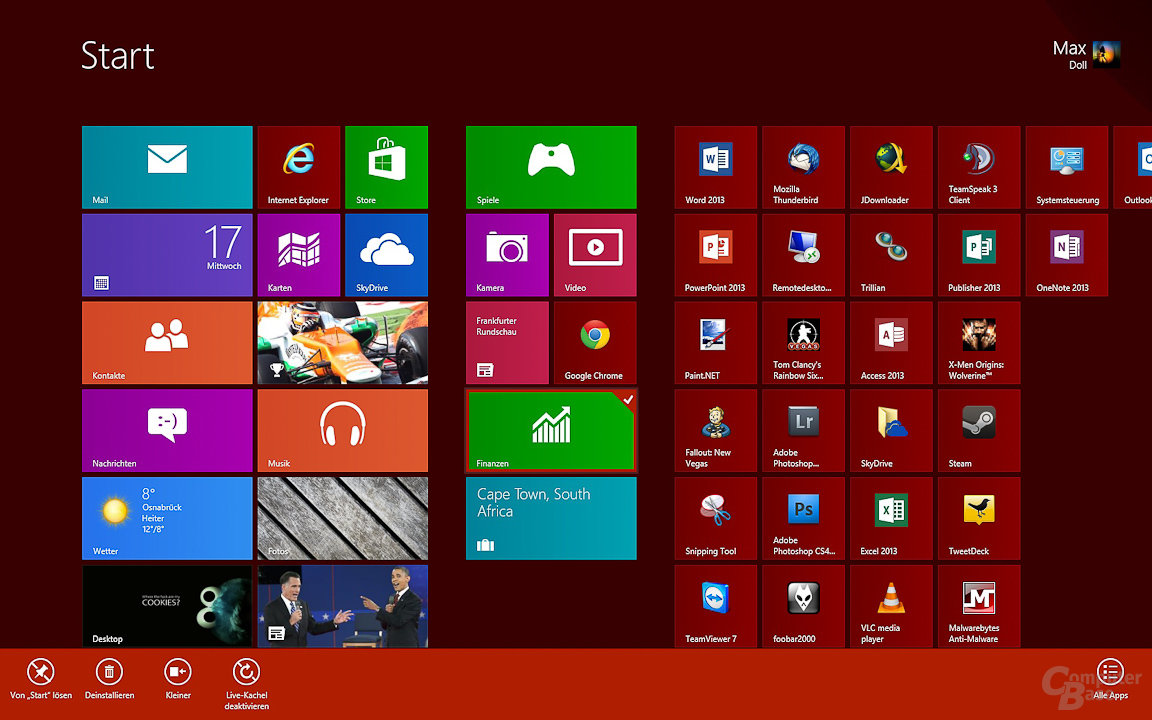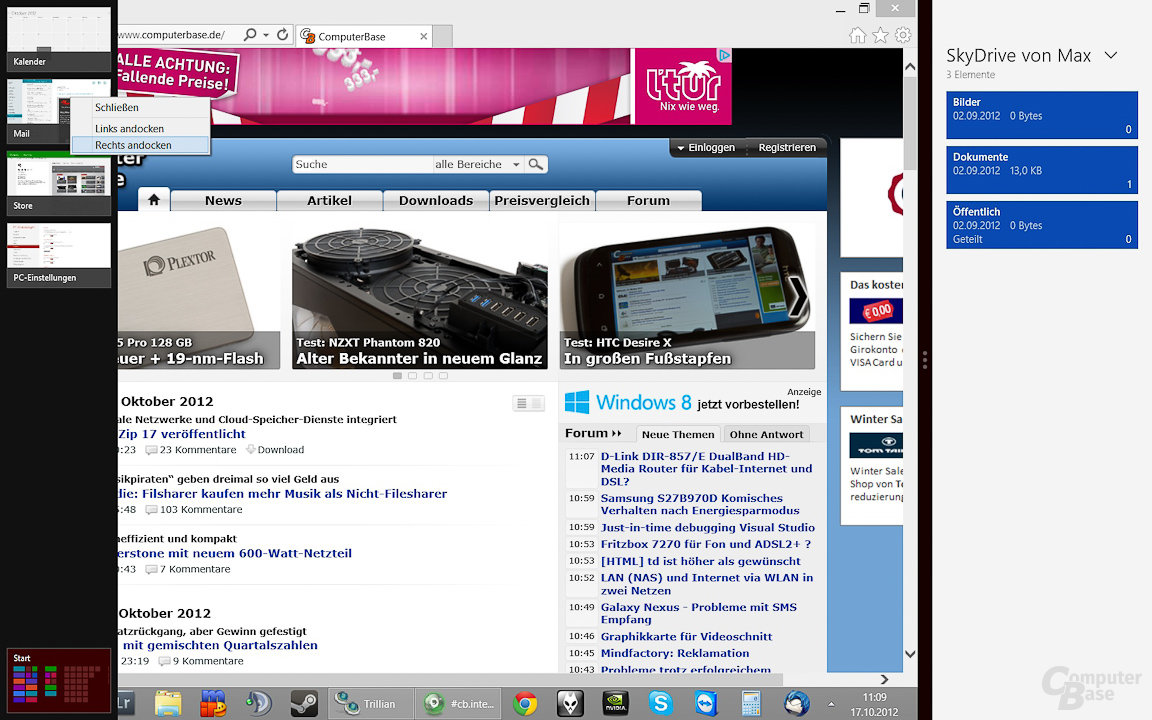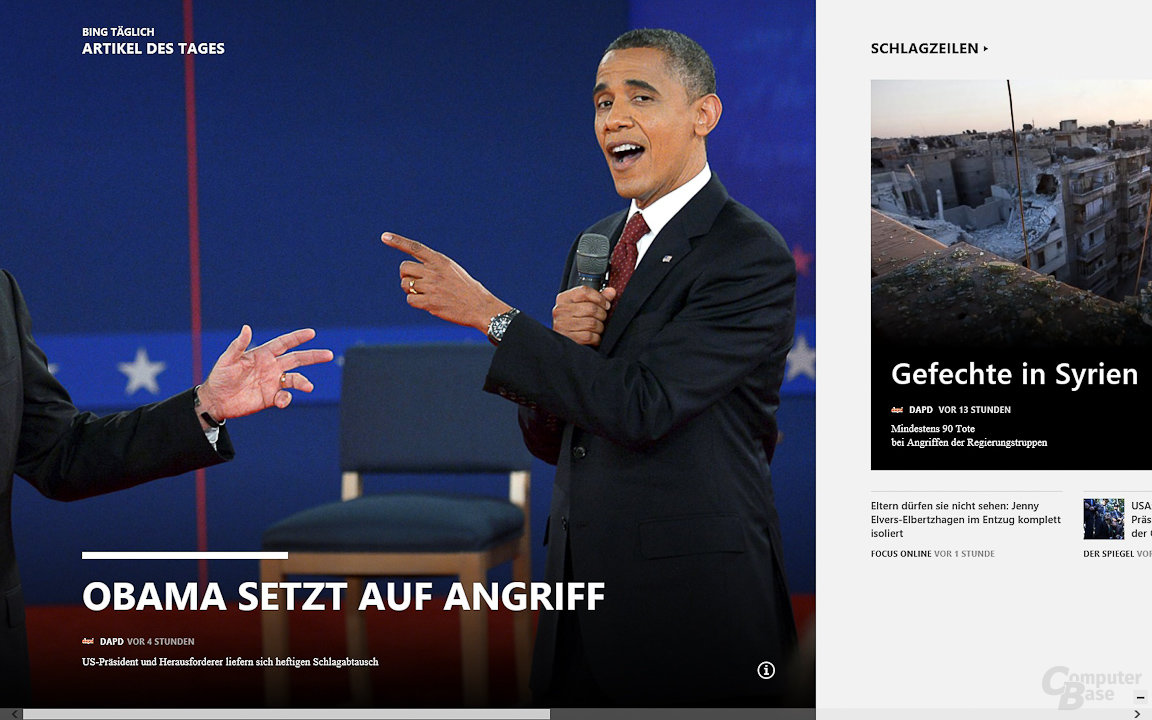Windows 8: Modern UI „Metro“: Kacheln, Suche und App-Store im Detail
2/4Einrichten
Allerdings sieht das neue Startmenü, speziell nach einer Upgrade-Installation, zunächst unübersichtlich aus und muss für eine effiziente Nutzung zwingend konfiguriert und den eigenen Wünschen angepasst werden. Dazu bietet Microsoft mehrere Optionen an: Die Kacheln selbst können bei gedrückter linker Maustaste frei in den Reihen der Modern UI verschoben und in Gruppen angeordnet werden. Einzelne Gruppen lassen sich zudem frei benennen. Hierzu zoomt man die Ansicht über einen Mausklick in der rechte untere Ecke des Bildschirms aus der Darstellung heraus. In der Überblicksansicht dürfen Nutzer sowohl die Reihenfolge der Gruppen per Drag'n'Drop selbst anordnen, als auch über das per Rechtsklick in allen Modern-Umgebungen aufrufbare Kontextmenü benennen. So können Lieblingsspiele, Bild- und Textbearbeitungstools sowie Systemprogramme übersichtlich voneinander getrennt werden. Das klassische Startmenü mit allen Programmverknüpfungen findet sich ebenfalls im Kontextmenü unter dem Punkt „Alle Apps“, wobei Elemente nach Anwendungen und Programmen in alphabetischer Sortierung getrennt gelistet werden. Hier besteht auch die Option, Verknüpfungen direkt auf die Taskleiste der Desktop-Oberfläche zu legen oder Programme direkt auszuführen beziehungsweise komplett zu deinstallieren. Über das Kontextmenü können außerdem Verknüpfungen über den Punkt „an Start anheften“ auf den Startbildschirm gelegt werden, wobei die Option auch auf dem Desktop, etwa für Ordner, zur Verfügung steht. Wer mag, fügt zudem über die Option „Einstellungen“ in der sogenannten „Charms-Bar“, die sich in den rechten Bildschirmecken versteckt, die „Verwaltungstools“ zum Startmenü hinzu, was unter anderem Schnellzugriff auf Dienste wie die Datenträgerverwaltung oder Defragmentieren gewährt.
Im nächsten Schritt gilt es, die Live-Kacheln der installierten Apps zu konfigurieren, was derzeit, da das Betriebssystem noch nicht für Retail-Kunden erhältlich ist, primär die vorinstallierten Anwendungen betrifft. Diese können über das Kontextmenü im Startbildschirm entfernt und in ihrer Größe halbiert werden, wobei tatsächlich lediglich die Wahl zwischen einer Breite von ein oder zwei Spalten besteht. Größere, quadratische Kacheln etwa im Format 4 × 4 oder 6 × 6 sind hingegen nicht möglich, was aufgrund der dann möglichen, höheren Informationsdichte theoretische Vorteile bieten würde. Der „Live“-Anteil der Kacheln, also der Abruf von Daten aus dem Internet oder die Vorschau von Medien, kann ebenso an dieser Stelle abgeschaltet werden. Die eigentliche Konfiguration der Modern-Apps erfolgt aber immer aus der geöffneten Anwendung selbst heraus, indem hier der Unterpunkt „Einstellungen“ in der stets kontextsensitiven Charms-Bar aufgerufen wird. Weitere Optionen sind wieder über einen Rechtsklick zugänglich, in der Mailanwendung findet sich so etwa der manuelle Abruf neuer Emails, bei News können einzelne thematische Gruppen abgefragt werden. Die gleiche Funktion erlaubt es weiterhin, bei Modern-Programmen Unterpunkte oder Teile der Apps als eigene Kachel an das Startmenü zu heften, sodass beispielsweise statt allgemeiner Sportnachrichten lediglich Fußballnews angezeigt werden. Allerdings muss das Feature von der jeweiligen App unterstützt werden, was bislang nicht beim gesamten, aktuell spärlichen Angebot des Microsoft-Stores gegeben ist. Dabei ist es nicht zwingend notwendig, die ursprüngliche Kachel zu ersetzen, da für jeden gewünschten Unterpunkt ein neuer Tile erstellt wird. Sofern Apps aus dem Startmenü heraus geöffnet und nicht etwa angepinnt werden, erfolgt die Anzeige aber nur im Vollbild-Modus. Außerdem sind speziell Nachrichten-Apps auf die integrierten Anbieter festgelegt: Wer seine (Motor-)Sport-News nicht von der vorgewählten Webseite beziehen möchte, muss auf die passende Applikation eines anderen Anbieters warten.
Visuelle Änderungen des neuen Startmenüs erfolgen über das Menü „PC-Einstellungen ändern“, welches sich im Unterpunkt „Einstellungen“ der Charms-Bar am rechten Bildschirmrand versteckt. Hier werden etwa das Hintergrundbild sowie die angezeigten Informationen des Sperrbildschirms bestimmt und die Hintergrundfarbe des Startmenüs gewählt. Das Hintergrundbild ist dabei fast fest vorgegeben, was abseits einiger Vorlagen von Microsoft die gestalterischen Möglichkeiten einschränkt. Weiterhin bündelt das Menü Optionen zur Online-Synchronisierung des Kontos mit dem Live-Account sowie Unterpunkte zu Datenschutz, der Suche und allgemeine Einstellungen etwa zu Uhrzeit und Datum an einem Ort. Um die plattformübergreifenden Funktionen sowie die zahlreichen, integrierten Stores und den Cloud-Dienst SkyDrive nutzen zu können, ist allerdings ein Microsoft-Konto zwingende Voraussetzung – die Anmeldung ist direkt mit dem Windows-Login verbunden.
Bedienen
Unabhängig vom neuen Startmenü greift für die Modern-UI- und Desktop-Oberfläche neben dem Kontextmenü eine weitere Neuerung: Dank der sogenannten „aktiven Ecken“ (Hot Corners) werden weitere Optionen eingeblendet, wenn der Mauszeiger auf eine der vier Ecken des Bildschirms trifft. An der rechten Seite öffnet sich die „Charms-Bar“, die unter anderem eine Verknüpfung zum Startmenü oder der integrierten Suchfunktion enthält. Zudem können hier Inhalte je nach Anwendung über soziale Netzwerke geteilt oder via der Option „Geräte“ etwa gedruckt und gestreamt werden. Der Unterpunkt „Einstellungen“ ist ebenfalls kontextspezifisch und führt auf dem Desktop beispielsweise zur Systemsteuerung oder den Anzeigeoptionen, in den Modern-UI-Apps hingegen zu den Konfigurationseinstellungen der jeweiligen Anwendung. Da man sich nun durch die stark vereinheitlichte Menüstruktur weitaus weniger in neue Anwendungen einfinden muss, steigt der Bedienkomfort erheblich. Davon nicht betroffen sind lediglich die etwas abgesetzten Menüpunkte am unteren Ende der Charms-Bar, die abseits der neuen Anwendungen immer identisch bleiben. An dieser Stelle lässt sich der Rechner übrigens auch herunterfahren – das wirkt zwar versteckt, ist aber im schlimmsten Fall einen Mausklick weiter entfernt als noch beim Vorgänger.
Weitere Optionen finden sich in den linken Bildschirmecken: Unten kann direkt zwischen Desktop und Startmenü gewechselt werden – was per Klick auch dann funktioniert, wenn man die Einblendeanimation nicht abwartet –, oben öffnet sich eine Übersicht aller offenen Modern-Anwendungen. Letztere können auch über die Kombination Alt+Tab wie normale Programme aufgerufen werden und lassen sich per Maus direkt auf den Bildschirm in den Vollbild-Modus oder alternativ an den Rand des Displays ziehen, was die App dort neben dem Desktop anpinnt und leider auf ein einziges Programm zur selben Zeit beschränkt wird. Per Rechtsklick auf die Vorschau dürfen diese Möglichkeiten aber auch schnell ausgewählt werden, was mit der Maus schneller von statten geht. Anschließend belegt das Modern-Programm ungefähr ein Sechstel der Bildschirmfläche und zeigt seine wichtigsten Informationen an, etwa den Posteingang des Mailanbieters oder die aktuelle Playlist. Letztere muss aber nach wie vor im Musikplayer bestückt werden, Drag'n'Drop wird nicht unterstützt. Dorthin zu gelangen ist zum Glück einfach: Die angepinnte App kann einfach größer gezogen werden, was dem Desktop eine Randfunktion zuweist und ungestörtes Arbeiten ermöglicht.